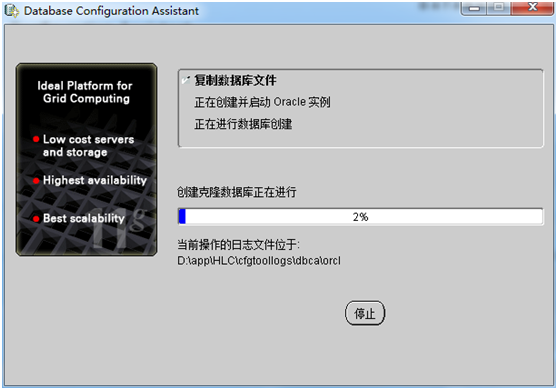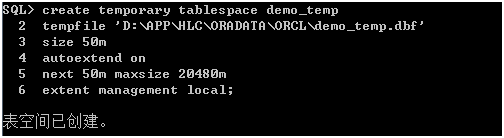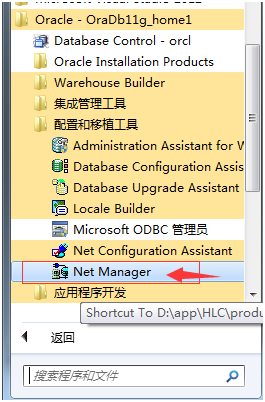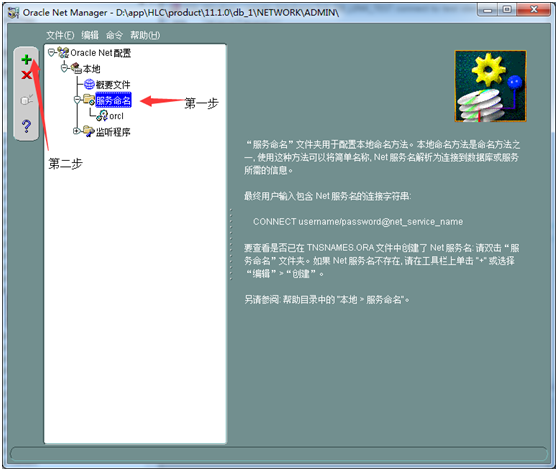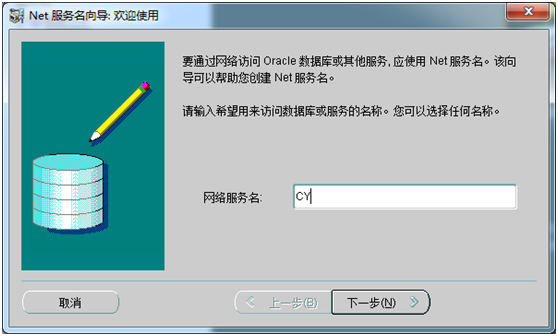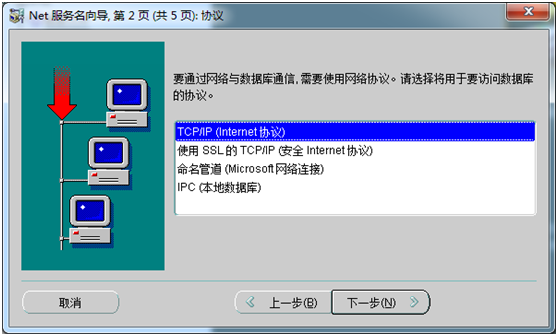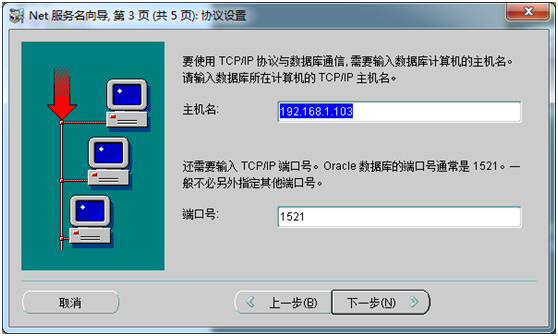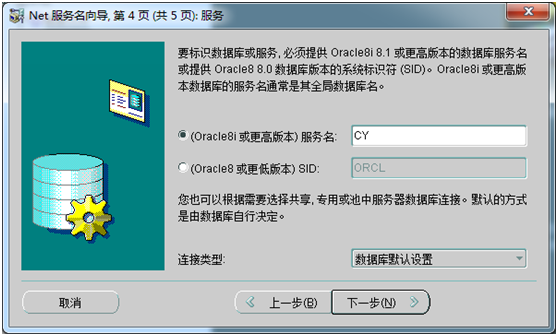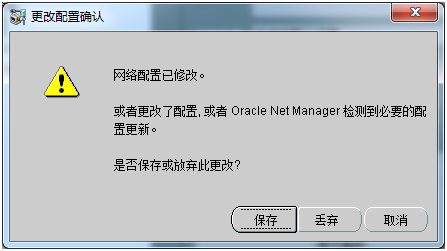oracle建立快照同步資料庫(附Oracle安裝過程)
安裝oracle 11g過程詳解
1. 雙擊執行setup.exe
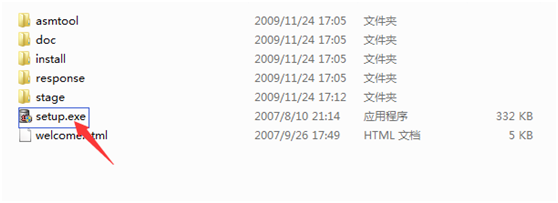
2. DOS視窗等待一會兒
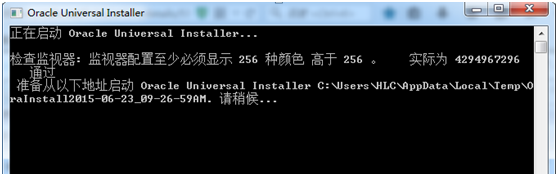
便出現如下圖所示安裝介面:
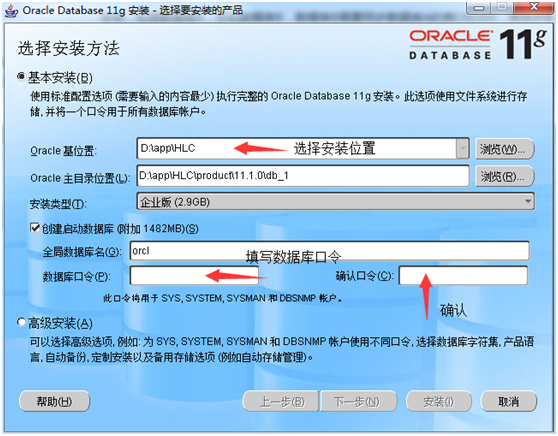
3. 選擇安裝位置、填寫資料庫口令並確認資料庫口令後點擊下一步
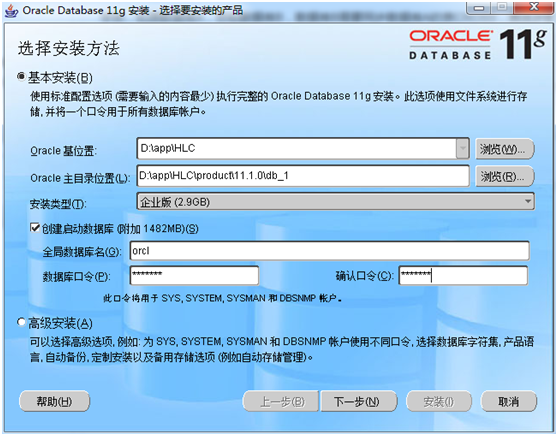
4. 產品特定的先決條件檢查:
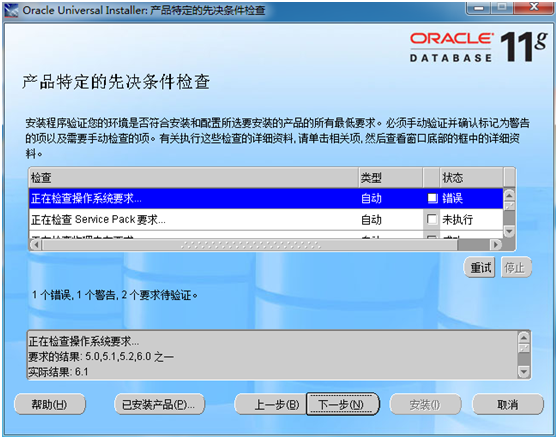
將狀態列中錯誤、警告、待驗證全部勾選,點選下一步:

5. Oracle Configuration Manager註冊
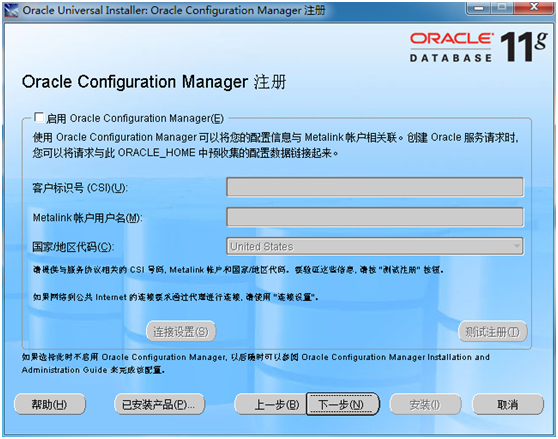
直接點選下一步
6. 概要
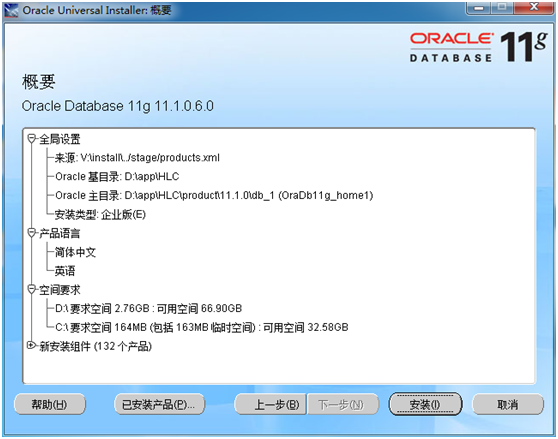
瀏覽安裝資訊,點選安裝。
7. 進入安裝介面
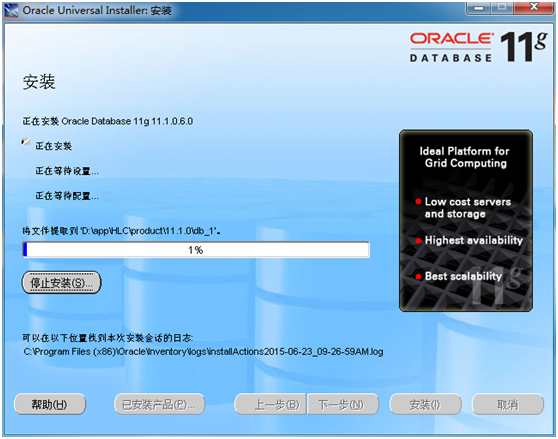
等待,自動進入下一步:
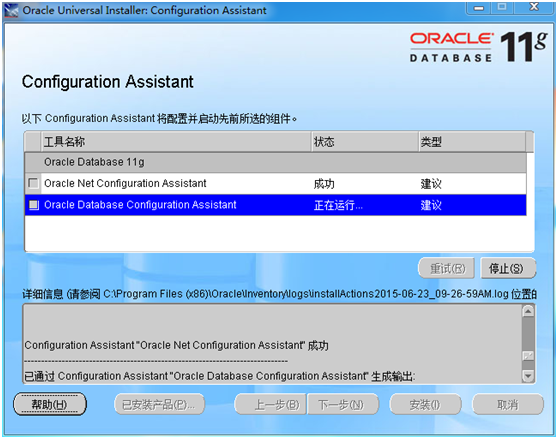
Oracle Database Configuration Assistant 顯示正在執行後,出現如下介面:
三項都執行結束後,出現如下圖所示介面:
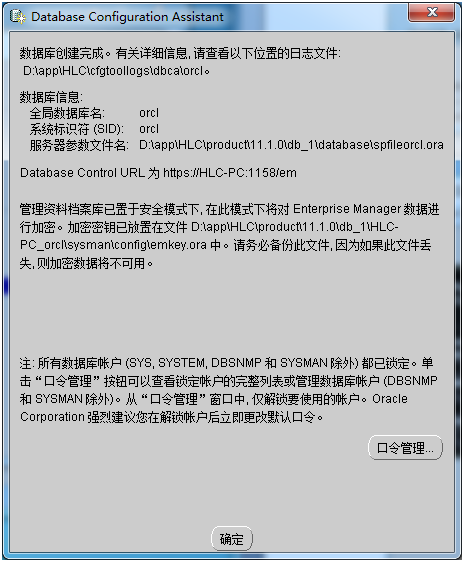
點選口令管理,解鎖SCOTT使用者
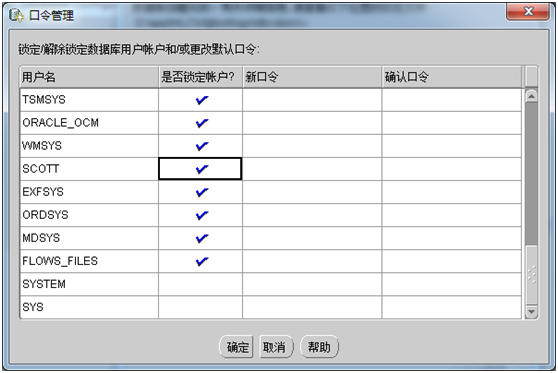
點選對號,解鎖使用者,點選確定。
再次點選確定,進入安裝結束介面:
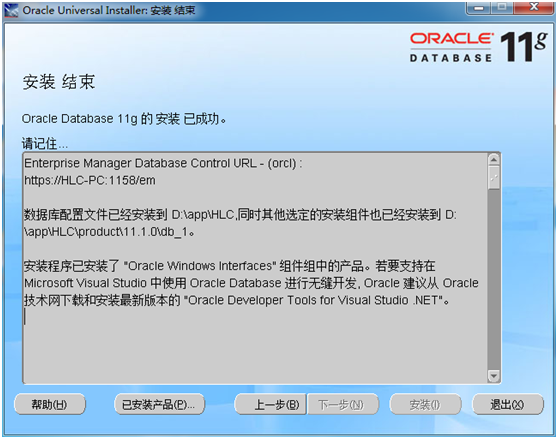
安裝結束,點選退出,完成安裝。
若出現如下圖所示相容問題:
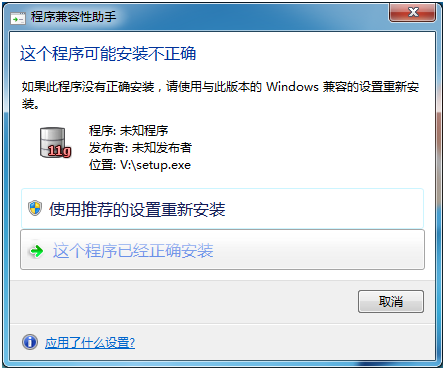
請選擇這個程式已正確安裝。
8. 驗證是否安裝成功:
在CMD下執行sqlplus,出現如下版本資訊,安裝成功
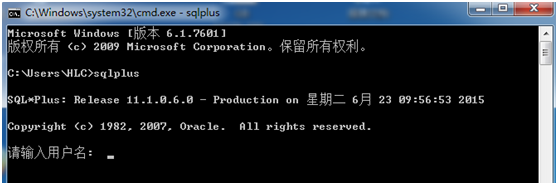
或者可以在計算機服務管理中檢視是否有如下服務項:
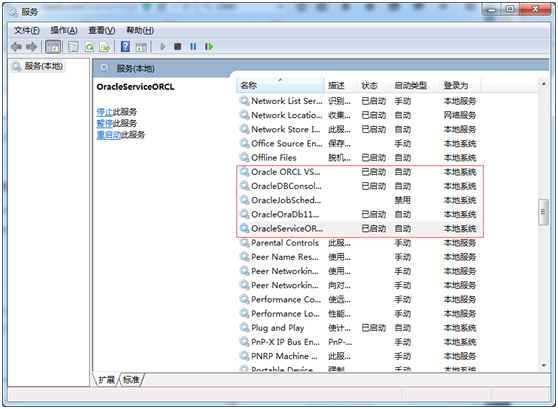
Win + R 執行CMD,
輸入sqlplus回車,輸入使用者名稱/密碼:scott/tiger,首次登入需要修改密碼,新口令:tiger如下圖:
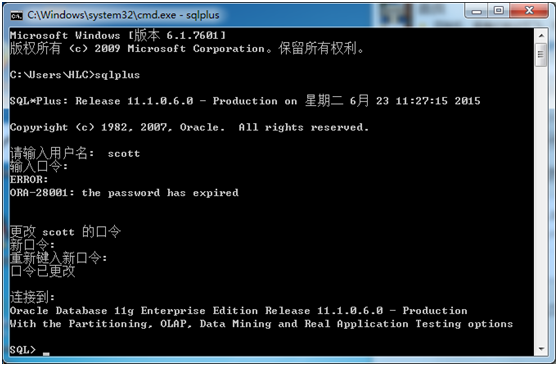
利用oracle快照實現兩臺資料庫伺服器表同步
1. 源資料庫建立測試使用者、測試表
1.1建立臨時表空間、表空間、使用者、授權
建立臨時表空間:
建立表空間:
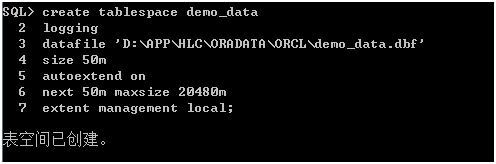
建立使用者,並授權:
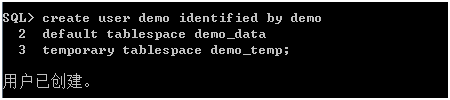

程式碼如下:
(1)建立臨時表空間
create temporary tablespace demo_temp
tempfile ‘D:\APP\HLC\ORADATA\ORCL\demo_temp.dbf’
size 50m
autoextend on
next 50m maxsize 20480m
extent management local;
(2)建立資料表空間
create tablespace demo_data
logging
datafile ‘D:\APP\HLC\ORADATA\ORCL\demo_data.dbf’
size 50m
autoextend on
next 50m maxsize 20480m
extent management local;
(3)建立使用者並指定表空間
create user username identified by password
default tablespace user_data
temporary tablespace user_temp;
(4)給使用者授予許可權
grant connect,resource,dba to username;
1.2建立表:
Create table A(
Id number(9) not null primary key,
Name varchar2(40) not null,
Sex varchar2(2)
);
Create table B(
Id number(9) not null primary key,
Name varchar2(40) not null,
Sex varchar2(2)
);
Create table C(
Id number(9) not null primary key,
Name varchar2(40) not null,
Sex varchar2(2)
);
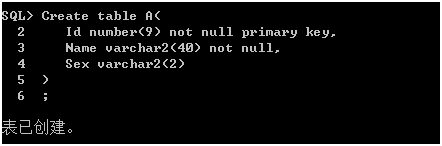
表B、C類似。
- 連線遠端源資料庫
首先,關閉源資料庫及目的資料庫的防火牆。
然後,開啟“開始所有程式 Oracle - OraDb11g_home1配置和移植工具Net Manager”
開啟如圖所示介面,第一步點選服務命名,第二步點選建立
任意填寫網路服務名(例如:CY),點選下一步,
預設選擇TCP/IP(Internet協議),點選下一步,
填寫主機名:(源資料庫的主機名或IP地址),如圖,點選下一步,
根據源資料庫情況填寫服務名(如:ORCL),此處為CY:
點選下一步,進入測試介面,提示連線測試成功,關閉,完成。
關閉介面,儲存修改,連線遠端資料庫完畢。
- 建立快照
3.1在目的資料庫建立快照連線Link
create database link DB_LINK_TEST
connect to test identified by test
using ‘CY’;———————————CY為連線字串
3.2在源資料庫建立快照日誌
Create snapshot log on A;
Create snapshot log on B;
Create snapshot log on C;
3.3在目的資料庫建立相應的快照
create snapshot A as select * from [email protected]_LINK_TEST;——–A為表名
create snapshot B as select * from [email protected]_LINK_TEST;
create snapshot C as select * from [email protected]_LINK_TEST;
3.4設定快照重新整理時間,可定時觸發
alter snapshot A refresh fast start with sysdate+1/1440 next sysdate+1/1440;
alter snapshot B refresh fast start with sysdate+1/1440 next sysdate+1/1440;
alter snapshot C refresh fast start with sysdate+1/1440 next sysdate+1/1440;
設定快照重新整理在一分鐘後執行,之後每隔1分鐘執行一次;
(若:
alter snapshot A refresh fast start with sysdate+1/2880 next sysdate+1;
則表示設定快照重新整理在30秒後執行,之後每隔一天執行一次。
一天的秒數=24小時*60分鐘*60秒,因為oracle預設加減時間是天)
至此快照同步建立完畢,當源資料庫的表A、B、C發生資料變化時,目的資料庫中相應的快照A、B、C也會發生同樣的變化,時間延期為1分鐘。
相關推薦
oracle建立快照同步資料庫(附Oracle安裝過程)
安裝oracle 11g過程詳解 1. 雙擊執行setup.exe 2. DOS視窗等待一會兒 便出現如下圖所示安裝介面: 3. 選擇安裝位置、填寫資料庫口令並確認資料庫口令後點擊下一步 4. 產品特定的先決條件檢查:
建立SDE企業級資料庫——在 Oracle 中配置 extproc 以訪問 ST_Geometry
ST_Geometry 形狀庫路徑可能無效,或者未在 Oracle 例項中正確配置 EXTPROC。 [ (Unable to determine current version of ST_SHAPELIB. Please check the ST_Geometr
python django建立資料庫表並連線mysql資料庫(附mysql安裝)
先寫下mysql zip安裝方式,在環境變數中加入mysql/bin路徑,把zip解壓到C:\program files下,在最外層資料夾建立my-default.ini 寫入內容: [mysqld] basedir=C:\Program Files\MySQL d
記一次oracle建立一個新資料庫,並匯入正式環境資料庫備份的dmp包過程
背景: 正式環境oracle資料庫定時用exp備份一個dmp包,現在打算在一臺機器上建立一個新資料庫,並匯入這個dmp包。 1、建立資料庫 開始 -> 所有程式 -> Oracle -> 配置和移植工具 -> Database Config
Oracle數據庫簡介以及windows安裝過程
oracle數據庫Oracle數據庫簡介也許很多人熟悉SQL server,並不是太了解Oracle數據庫,這裏進行一下簡單的介紹Oracle數據庫的創始人是勞倫斯.埃裏斯Oracle數據庫能被多個操作系統使用eg:windows,linux,Solaris,AIX等現在我們把Oracle和SQL serve
window--Oracle建立資料庫
開啟這個就能建立資料庫,下面那個SID就是資料庫例項 我遇到什麼不能建立檔案什麼的應該就是許可權問題,進入app資料夾的屬性–安全,修改許可權就行了 中文亂碼 這個很坑,有幾個可能 1.window的cmd編碼和Oracle不同 chcp查一下編碼,65001就是utf-8,936
window用Oracle建立資料庫(轉載)
舊巷裡的舊少年 </div><!--end: blogTitle 部落格的標題和副標題 --> 部落格
python django建立資料庫表並連線mysql資料庫(附mysql 8.0.12安裝)
先寫下mysql zip安裝方式,在環境變數中加入mysql/bin路徑,把zip解壓到C:\program files下,在最外層資料夾建立my-default.ini 寫入內容: [mysqld] basedir=C:\Program Files\MySQL data
學習資料庫Mysql/Oracle/SQL從入門到進階書籍pdf版吐血整理推薦附網盤連結(珍藏版)
轉載自某大佬部落格:https://pymlovelyq.github.io/2018/10/12/database/ 前言:技術書閱讀方法論 一.速讀一遍(最好在1~2天內完成) 人的大腦記憶力有限,在一天內快速看完一本書會在大腦裡留下深刻印象,對於之後複習以及總結
利用Windows中自帶的定時任務為oracle資料庫定時備份(附oracle資料庫匯出匯入命令)
一、步驟 1、oracle資料庫匯出命令 2、將此命令做成.bat可執行檔案 3、將此可執行檔案放入Windows定時任務中 4、以上三步就已經完成資料庫的定時備份工作,這一步順便說一下如何將oracle資料庫備份檔案再還原到資料庫中 二、實操 1、oracle資料庫匯出命令
Oracle資料庫——完全解除安裝步驟
轉載請標明原創地址:https://blog.csdn.net/machinecat0898/article/details/7792471 完全解除安裝oracle11g步驟: 1. 開始-> 設定-> 控制面板-> 管理工具-> 服務 停止所有Oracle服務。 2.
使用PL/SQL 遠端連線資料庫,不安裝Oracle客戶端
如果本地用不到oracle資料庫的話,其實是可以不必安裝oracle,只安裝pl/sql就能訪問遠端資料庫。使用 Oracle的Instant client工具包就可以在不安裝客戶端的情況下連線資料庫。 1.首先需要去Oracle官網下載輕量級的instant client-basic包 Ora
Oracle建立資料庫
建立資料庫檔案 CREATE TABLESPACE MyDataBase LOGGING DATAFILE ‘D:\app\Administrator\product\11.2.0\dbhome_1\database\MyDataBase.dbf’ SIZE
Oracle資料庫的安裝過程
Oracle再使用的時候不收費。 內容分為兩大部分:開發部分,管理部分 安裝: 以Oracle 11g為例 解壓合併後點擊setup.exe ——出現了狀態:[INS-13001] 環境不滿足最低要求。 -我給忽略了,選擇了“是”,還不知道有沒有什
oracle線上遷移同步資料,資料庫報錯
報需要升級的錯誤,具體處理步驟如下: 一、錯誤資訊 SQL> alter database open ;alter database open resetlogs*ERROR at line 1:ORA-01092: ORACLE instance terminated. Disconnection
oracle安裝第二彈--oracle建立表空間及使用者和密碼
----20180929 By skyfans 第一彈我們進行的oracle基礎服務的安裝及監聽配置,已經可以實現oralce的開機自啟動,那麼系統如何連線oracle資料庫呢?這裡我們講述使用者的建立、表空間建立及指令碼的匯入,完成此步驟後,我們已經可以進行o
學習資料庫mysql/oracle/..書單推薦吐血整理【附網盤連結】(珍藏版)
前言:技術書閱讀方法論 一.速讀一遍(最好在1~2天內完成) 人的大腦記憶力有限,在一天內快速看完一本書會在大腦裡留下深刻印象,對於之後複習以及總結都會有特別好的作用。 對於每一章的知識,先閱讀標題,弄懂大概講的是什麼主題,再去快速看一遍,不懂也沒有關係,但
Oracle資料庫完全解除安裝步驟
完全解除安裝oracle11g步驟: 1、 開始-> 設定-> 控制面板-> 管理工具-> 服務 停止所有Oracle服務。 2、 開始->程式->Oracle - OraHome81->Oracle Installation Products-> Univ
oracle建立資料庫和使用者
以前開發的時候用得比較多的是mysql和sql server,oracle用的比較少,用起來比較生疏,mysql和sql server用起來比較類似,就oracle的使用方式和他們不同,oracle在建立資料庫的時候要
Oracle資料庫之如何安裝及使用
一、在windows上安裝Oracle資料庫: 首先,貼出安裝軟體的網盤地址: 連結: https://pan.baidu.com/s/1gfMnQcb 密碼: cfmz 1. 先裝Orac